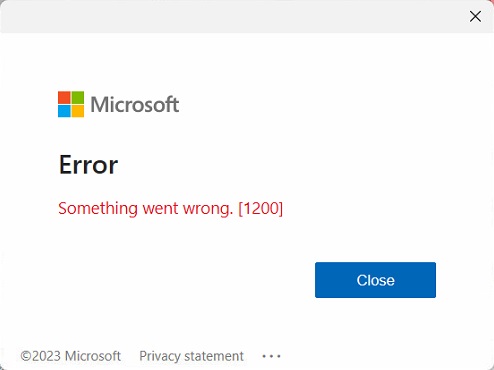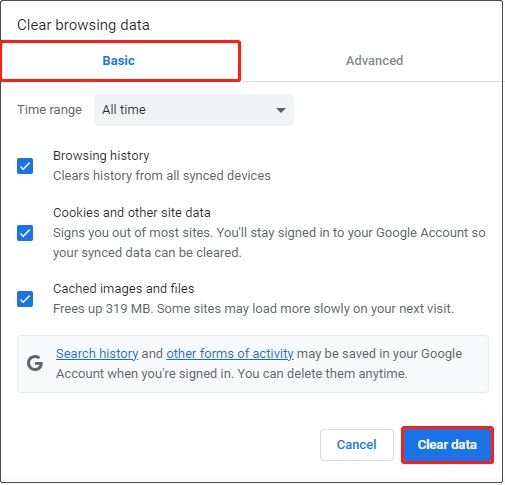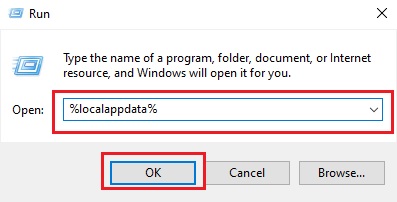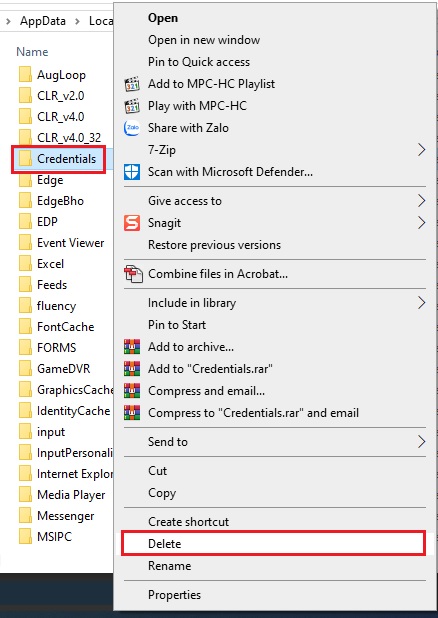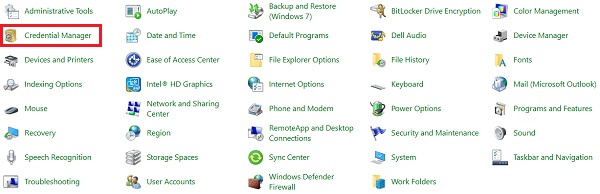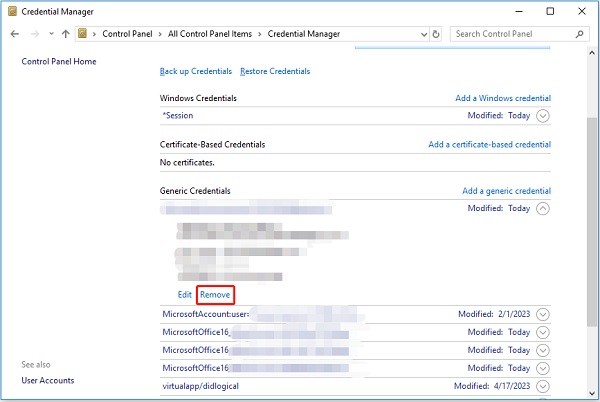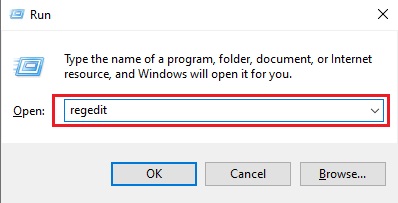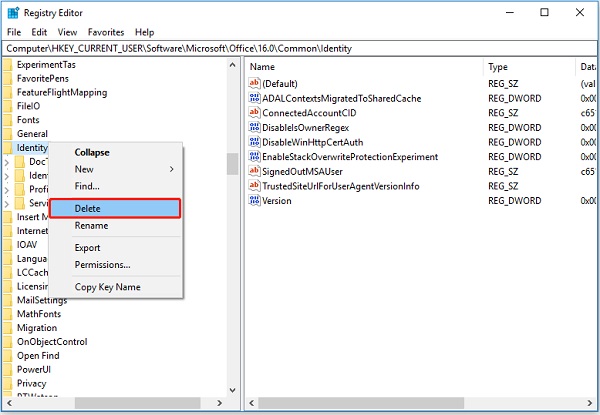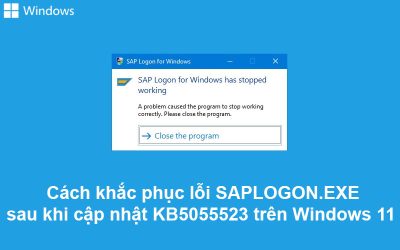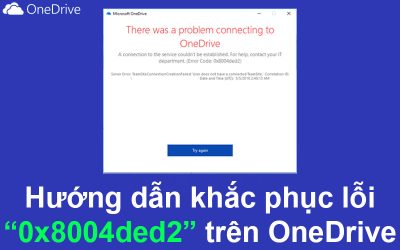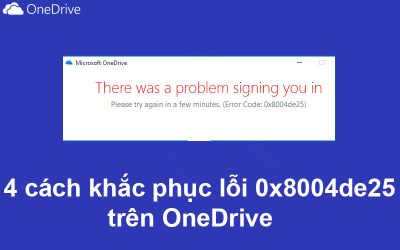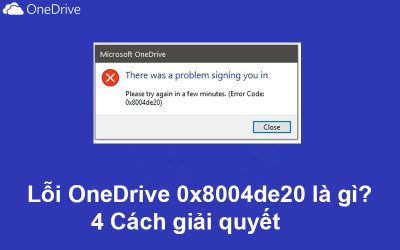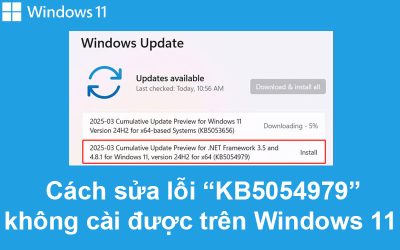Khi bạn cố gắng đăng nhập vào Outlook hoặc OneDrive, bạn có gặp sự cố lỗi đăng nhập Microsoft 1200 – Microsoft something went wrong 1200? Trong bài viết này, chúng tôi sẽ chỉ cho bạn một số giải pháp khả thi để giúp bạn thoát khỏi sự cố này.
Tại sao lỗi Microsoft Sign-In Error 1200 lại xảy ra
Có nhiều lý do có thể dẫn đến lỗi Microsoft Sign-In Error 1200 và sau đây chúng tôi sẽ liệt kê những nguyên nhân phổ biến nhất gây ra lỗi này.
- File dữ liệu duyệt web đã bị hỏng. Bộ nhớ đệm và cookie của trình duyệt bị hỏng gây ra lỗi OneDrive 1200 Windows 11/10.
- Tệp thông tin đăng nhập của Microsoft đã bị hỏng.
- Một số ứng dụng của bên thứ ba khác đang can thiệp vào chương trình Office.
Cách sửa lỗi Microsoft Something Went Wrong 1200
Cách 1: Xóa dữ liệu duyệt web
Khi dữ liệu duyệt web của bạn bị hỏng, lỗi Microsoft something went wrong 1200 sẽ xuất hiện. Trong trường hợp này, bạn cần xóa dữ liệu duyệt web để giải quyết vấn đề này.
Sau đây là các bước để xóa cookie và dữ liệu bộ nhớ đệm của trình duyệt. Chúng tôi lấy Google Chrome làm ví dụ.
Bước 1. Mở Google Chrome > click biểu tượng ba chấm ở góc phải > chọn Cài đặt .
Bước 2. Nhập cache và nhấn Enter trên thanh tìm kiếm.
Bước 3. Cửa sổ mới hiện lên > click Xóa dữ liệu duyệt web (Clear browsing data). Tick chọn các mục và thời gian cần xóa bên dưới mục Basic > click Clear data.
Đợi quá trình dọn dẹp hoàn tất rồi đăng nhập lại vào tài khoản Microsoft của bạn để kiểm tra xem hết lỗi chưa.
Cách 2: Xóa tệp thông tin xác thực (Credentials File) được lưu trong bộ nhớ đệm
Khi Microsoft có sự cố 1200 là do thông tin xác thực, cách tốt nhất để khắc phục là xóa hoặc xóa tệp thông tin xác thực đã lưu trong bộ nhớ đệm. Sau đây là các bước chính.
Bước 1. Nhấn tổ hợp phím Windows + R để mở cửa sổ dòng lệnh chạy.
Bước 2. Trong hộp văn bản, nhập %localappdata% và nhấn Enter.
Bước 3. Cửa sổ mới hiện ra > click đúp thư mục Microsoft > click phải Credentials > chọn Delete.
Bước 4. Khởi động lại máy tính và kiểm tra xem bạn có thể đăng nhập vào tài khoản Microsoft thành công hay không.
Xóa credentials thông qua Control Panel.
Mở Control Panel > chọn Credential Manager.
Trong cửa sổ Windows Credentials > kiểm tra xem có bất kỳ thông tin xác thực nào của OneDrive, Outlook hoặc các chương trình Microsoft khác mà bạn không thể đăng nhập hay không. Nếu có, bạn cần mở rộng thông tin xác thực và nhấp vào nút Remove để xóa.
Cách 3: Chỉnh sửa trong Windows Registry
Việc xóa khóa Identity trong Windows Registry Editor cũng là một cách hiệu quả để giải quyết sự cố Microsoft something went wrong 1200.
Bước 1. Nhấn phím tắt Windows + R > Nhập regedit > nhấn Enter .
Bước 2. Tìm duyệt đến Máy tính\HKEY_CURRENT_USER\Phần mềm\Microsoft\Office\16.0\Common\Identity
Bước 3. Click phải vào khóa Identity > chọn Delete.
Đóng Registry Editor và khởi động lại máy tính để kiểm tra xem sự cố đã được giải quyết chưa.
Tổng kết
Hy vọng rằng với những hướng dẫn chi tiết trên, bạn đã có thêm thông tin và các bước cần thiết để đối phó với lỗi “Something Went Wrong 1200”. Đôi khi, việc khắc phục đòi hỏi phải thử qua nhiều phương pháp khác nhau, từ việc đơn giản như xóa cache đến các thao tác phức tạp hơn trong Credential Manager. Nếu có bất kỳ thắc mắc gì hãy liên hệ với banquyenphanmem.com hoặc gọi điện thoại số 028.22443013 để được trợ giúp.